Как отправить по электронной почте несколько фотографий или видео (более 5) одновременно с iPhone / iPad
Как вы, возможно, уже заметили, у iOS есть раздражающий лимит на отправку по электронной почте только пяти фото/видео из приложения «Фотографии». Это довольно раздражает и неудобно, когда вы хотите поделиться большим количеством фотографий и видео, сделанных в поездке. Лично я сталкиваюсь с этой проблемой ежедневно во время работы. При написании туториалов для iPhone я вынужден прикреплять к статье скриншоты для лучшего понимания. Я отправляю эти скриншоты из приложения «Фотографии» на свой личный адрес электронной почты, чтобы я мог быстро получить их на своем ноутбуке. В большинстве случаев есть более 5 скриншотов, и отправка нескольких писем — пустая трата времени. Недавно я нашел обходной путь для отправки по электронной почте нескольких фотографий/видео (более пяти) одновременно с iPhone/iPad.
Отправляйте по электронной почте более 5 фотографий или видео одновременно с iPhone/iPad
Всякий раз, когда вы выбираете более 5 фотографий или видео и пытаетесь поделиться ими из приложения «Фотографии», вы обнаружите, что опция «Почта» отсутствует. Apple сняла ограничение на отправку пяти фото/видео по электронной почте в iOS 9, но вернула его в iOS 10.
Итак, если вы хотите обойти это ограничение и прикрепить более 5 фотографий одновременно в приложении «Почта», выполните простые шаги, указанные ниже.
1. Откройте приложение «Фотографии» на своем iPhone и выберите нужный альбом.
2. В альбоме нажмите на Выберите в правом верхнем углу экрана.
3. Теперь нажмите на все фотографии и видео, которые вы хотите отправить. После этого нажмите на поделиться значком в нижнем левом углу экрана.
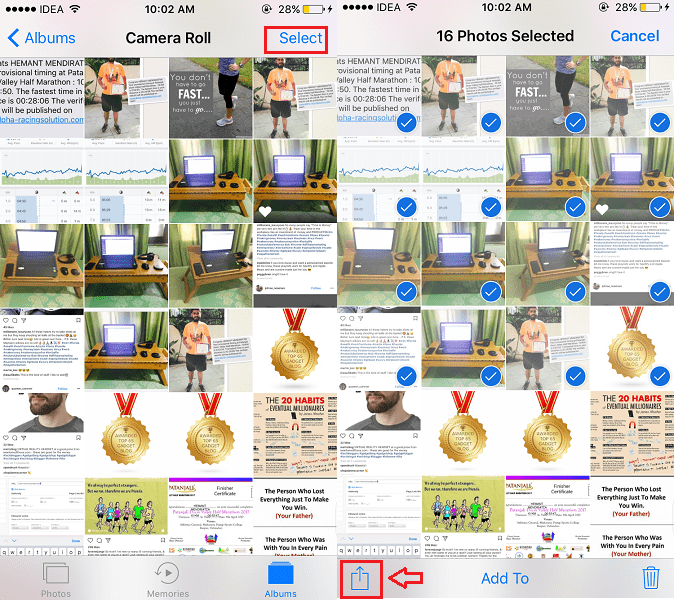
4. Конечно, опции «Почта» не будет, но не волнуйтесь. Выбирать Копировать в нижнем ряду. При этом все выбранные вами медиафайлы копируются в буфер обмена.
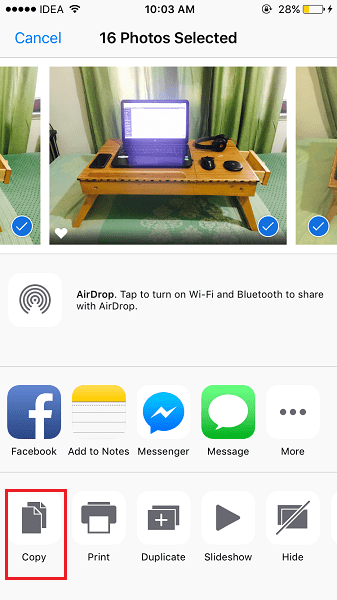
5. Затем перейдите в приложение «Почта» на устройстве iOS. Нажмите на Создать новую иконку почты в правом нижнем углу.
Заполните адрес получателя и тему письма.
6. Теперь в поле описания электронной почты дважды нажмите или нажмите и отпустите. При выполнении любого из жестов появится меню. Выбирать макаронные изделия из меню.
7. Вуаля! Все медиафайлы, которые вы выбрали и скопировали в приложении «Фотографии», будут прикреплены к электронному письму. Нажать на Отправить в правом верхнем углу, чтобы, наконец, отправить электронное письмо.
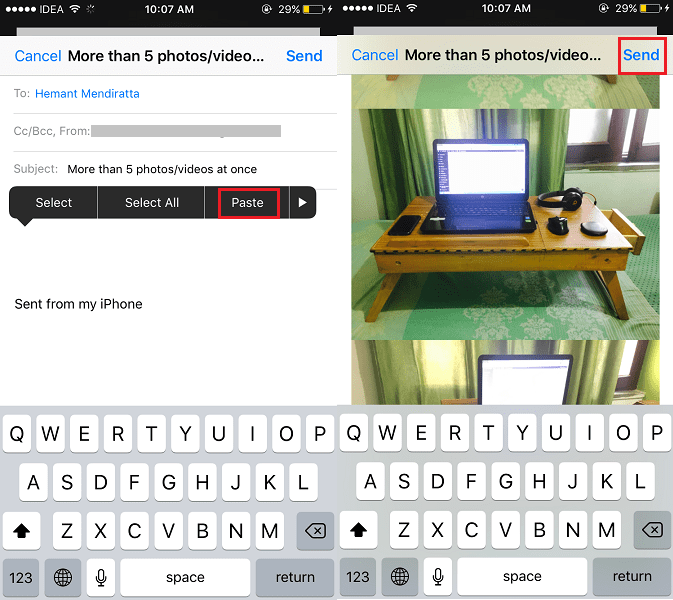
Обратите внимание, что размер вложений не должен превышать лимит, предлагаемый вашим почтовым клиентом. Для Gmail это 25 МБ.
Читайте также: Как добавить/удалить проходы в приложении Wallet на iPhone
Если вы не совсем поняли шаги, вы можете посмотреть видеоурок ниже.
Мы надеемся, что эта статья положит конец вашим страданиям, когда вы не можете отправить по электронной почте более пяти фотографий или видео одновременно на iPhone. Если вы считаете, что информация здесь ценна, пожалуйста, поделитесь статьей в социальных сетях со своими друзьями.
Удачной рассылки!
последние статьи